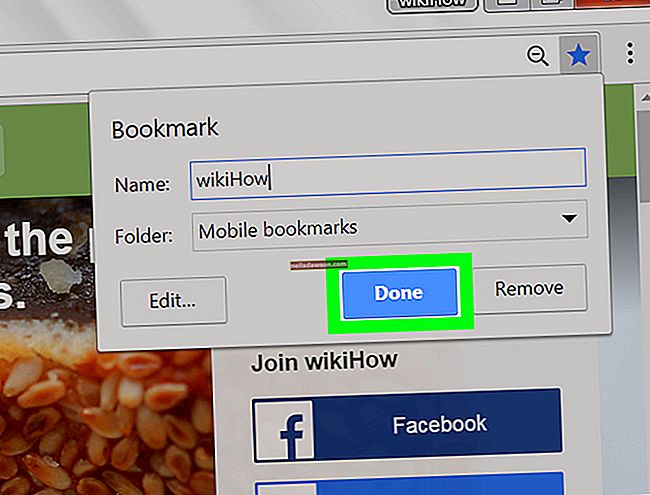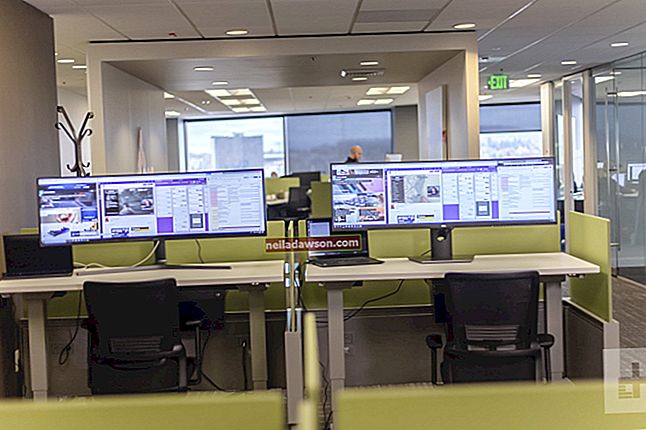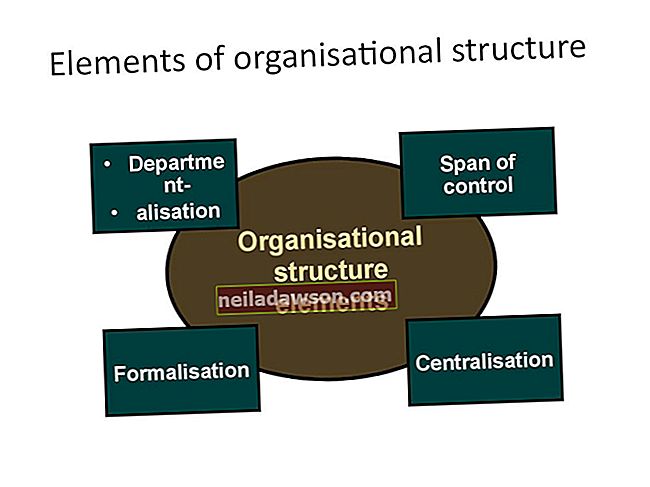Kui jagate oma arvutit teistega, peaksite teabe turvalisuse tagamiseks kustutama andmed Google Chrome'i brauseri hiljuti suletud vahekaartidelt. Kui sulgete vahelehe Google Chrome'iga veebi sirvides, salvestatakse vahekaardiga aknas külastatud saitide URL ja vahemäluandmed mitmesse asukohta. Kõigi hiljuti suletud vahelehtede kõigi andmete täielikuks kustutamiseks tühjendage kogu ajalugu, vahemälu, URL-id ja pisipildid, mis on seotud suletud vahelehtedel sirvitud saitidega. Kustutage brauseri kõige külastatud lehel saidid ja seejärel kustutage ajalugu ja vahemälu.
Kustuta enim külastatud leht
1
Klõpsake Google Chrome'i viimasest avatud vahekaardist paremal asuvat ikooni „Uus vaheleht”. Avaneb uus vaheleht, kus kuvatakse viimaste saitide kõige külastatavamad pisipildid. Kui enim külastatud leht on ahendatud, kuvatakse link uue vahelehe lehe vasakus alanurgas. Lehe laiendamiseks klõpsake linki „Kõige külastatuim”.
2
Hõljutage kursorit üksiku pisipildi kohal, et kuvada pildi paremas ülanurgas olev täht “X”.
3
Pisipildi kustutamiseks klõpsake „X”. Sait eemaldatakse lehelt Enim külastatud. Pildi kustutamiseks võite pisipildi lohistada ka brauseri paremas alanurgas asuvasse ala „Eemalda Chrome'ist”.
4
Kõigi soovitud pisipiltide eemaldamiseks lehelt Uus vaheleht korrake toimingut.
Kustuta hiljuti suletud loend, ajalugu ja vahemälu
1
Klõpsake Google Chrome'i ülemisel tööriistaribal nuppu „Chrome”.
2
Brauseri ajaloo loendi avamiseks klõpsake valikul Ajalugu.
3
Hõljutage kursorit suletud vahelehtedel esimese külastatud lehe kirje kohal. Ilmub lehe märkeruut. Selle märkimiseks klõpsake märkeruutu.
4
Eemaldamiseks korrake toiminguid ajaloo loendi iga lehe jaoks.
5
Klõpsake valikul „Eemalda valitud üksused“ ja seejärel klõpsake „OK“ valitud lehtede kustutamiseks.